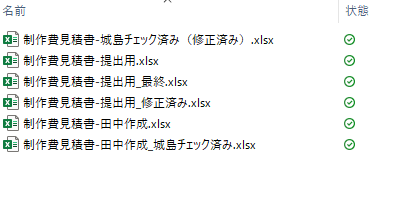Excelファイル名をルールに基づいて管理することは、仕事の効率化につながります。本記事では、Excelファイル名のルール設定について詳しく解説します。適切なファイル名を設定することで、ファイルの整理が容易になり、必要な情報へ迅速にアクセスできるようになります。また、チームでのファイル共有や情報管理もスムーズに行えるようになり、プロジェクトの進捗が促されます。この記事を通じて、Excelファイル名のルール設定方法やその効果について学び、より効率的な情報管理手法を身につけましょう。
Excelファイル名:ルールを決めて効率的に管理
Excelファイル名をルール化することで、ファイルの管理が効率的になり、データの紛失や混乱を防ぐことができます。本記事では、Excelファイル名のルール設定に関する提案を行います。
1. ファイル名に日付を含める
ファイル名に日付を含めることで、ファイルの新旧を一目で判断できます。これにより、ファイルの整理や検索が容易になります。
例: 20210401 売上報告書.xlsx
2. ファイルの目的や内容を明確にする
ファイル名からその目的や内容が一目でわかるように命名することが重要です。これにより、他のユーザーがファイルを見つけやすくなります。
例: 202104 営業部 顧客リスト.xlsx
3. 一定のフォーマットを決める
ファイル名のフォーマットを統一することで、整理が容易になり、プロフェッショナルな印象を与えます。例えば、「日付 部署 内容.xlsx」のようなフォーマットを決めます。
| 項目 | 説明 |
|---|---|
| 日付 | YYYYMMDD形式で日付を入力 |
| 部署 | ファイルを作成した部署名を入力 |
| 内容 | ファイルの内容を簡潔に表す言葉を入力 |
4. 短く、簡潔な名前をつける
ファイル名が長すぎると、表示が切れることもあります。また、長い名前は入力が大変です。短く簡潔な名前をつけることが望ましいです。
例: 2021 売上.xlsx
5. 記号の使用は最小限に
ファイル名に使用できる記号は、システムによって異なります。特定の記号を使用すると、エラーが発生することがあります。記号の使用は最小限にとどめましょう。
| 使用できる記号 | 使用を避けるべき記号 |
|---|---|
| (アンダースコア) | / : ? | |
Excelファイル名のルールを決めることで、ファイルの管理が効率化され、業務の生産性向上につながります。
ファイル名のおすすめルールは?
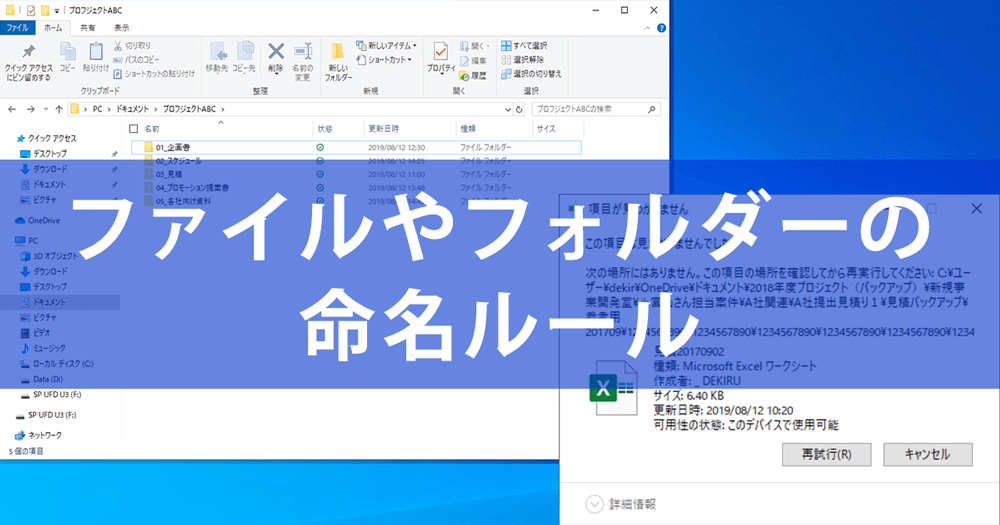
ファイル名のおすすめルールは、以下のような点が挙げられます。
ファイル名は短く、わかりやすく
ファイル名はできるだけ短く、内容が一目でわかるようにすることが重要です。長いファイル名は見づらく、タイプミスも発生しやすくなります。また、英数字とアンダースコアやハイフンを使用し、スペースは使用しないことが推奨されます。
- ファイル名は短くする
- 内容が一目でわかるようにする
- 英数字とアンダースコアやハイフンを使用する
日付やバージョン情報を含める
ファイル名に日付やバージョン情報を含めることで、ファイルの履歴を追跡しやすくなります。これにより、最新のファイルを迅速に特定できるようになります。
- ファイル名に日付を含める
- バージョン情報を含める
- 履歴を追跡しやすくする
一貫性のある命名規則を使用する
プロジェクトやチーム内での一貫性のある命名規則を使用することが重要です。これにより、ファイルの整理や検索が容易になり、チームでの作業効率が向上します。命名規則は事前に決定し、全員が遵守することが望ましいです。
- 命名規則を事前に決定する
- チーム内で一貫性のある命名規則を使用する
- ファイルの整理や検索が容易になる
ファイルのネーミングのルールは?
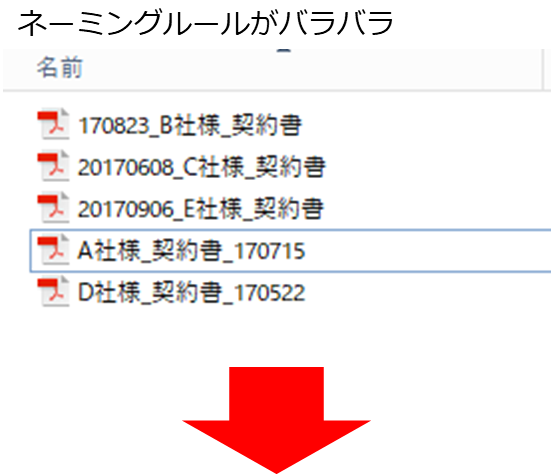
ファイルのネーミングのルールは、ファイルを整理し、容易に検索できるようにするための指針です。適切な命名規則を使用することで、ファイルの管理が効率的になり、迷子になるファイルを減らすことができます。
命名規則の重要性
命名規則は、ファイルの整理と検索の効率を大幅に上げることができます。良い命名規則は、以下の点を考慮に入れています。
- 一貫性:全てのファイルに一貫性のある命名規則を適用することで、ファイルの管理が容易になります。
- 明確性:ファイル名からその内容がわかるように、明確な名前を付けることが重要です。
- 簡潔性:ファイル名は簡潔で、無駄のないものにすることが望ましいです。
命名規則の例
一般的な命名規則の例を以下に挙げます。
- プロジェクト名_種類_日付:例えば、「projectA_report_20230401.pdf」というファイル名は、プロジェクトAの2023年4月1日のレポートであることが一目でわかります。
- カテゴリ_タイトル_バージョン:例えば、「design_mainPage_v2.jpg」というファイル名は、メインページのデザインで、バージョン2であることがわかります。
- イベント名_場所_日付:例えば、「meeting_tokyo_20230401.md」というファイル名は、2023年4月1日に東京で行われたミーティングのノートであることがわかります。
注意点
ファイルの命名にあたっては、以下の点に注意することが重要です。
- 使用禁止文字:/, , :, , ?, , , |, などの特殊文字はファイル名に使用しないことが望ましいです。
- 空白の扱い:空白はファイル名に使用しないようにしましょう。代わりに、アンダースコア(_)やハイフン(-)を使用することが一般的です。
- 長すぎないこと:ファイル名が長すぎると、システムによってはエラーが発生することがあります。できるだけ短く、要点を伝える名前を付けることが望ましいです。
文書管理のファイル名の規則は?
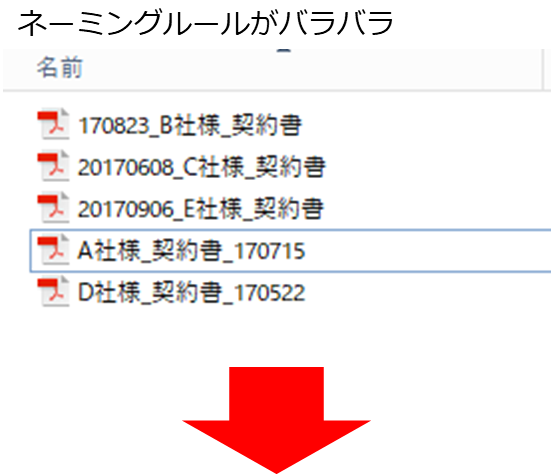
文書管理のファイル名の規則は、ファイルを整理し、検索しやすくするために定められたルールです。一般的に、ファイル名には、文書の内容、作成日、バージョン番号などが含まれます。ファイル名は短く、意味のある単語を使用し、スペースはアンダースコアで置き換えるのが一般的です。また、大文字と小文字を区別するシステムもあるため、命名規則を統一することが重要です。
ファイル名に含める要素
ファイル名には、以下の要素を含めるのが一般的です。
- 文書の内容: 文書の主題や目的を表す単語やフレーズを使用します。
- 作成日: 文書の作成年月日を西暦で表記します。例: 20230401
- バージョン番号: 文書のバージョンを管理するための番号を付与します。例: v1.0
ファイル名のルール
ファイル名のルールには、以下のようなものがあります
- 短く、意味のある単語を使用: ファイル名は短く、文書の内容が一目でわかるような単語を使用します。
- スペースはアンダースコアで置き換える: スペースはシステムによっては認識されないことがあるため、アンダースコアで置き換えます。
- 大文字と小文字を統一する: 大文字と小文字を区別するシステムもあるため、命名規則を統一します。
ファイル名の例
以下は、ファイル名の例です。
- 報告書_20230401_v1.0.docx: 2023年4月1日に作成された報告書のバージョン1.0。
- 契約書_20230401_株式会社abc.pdf: 2023年4月1日に作成された株式会社abcとの契約書。
- 案内_新入社員向け_2023_v2.0.pptx: 2023年に作成された新入社員向けの案内資料のバージョン2.0。
ファイル名に使わない方が良い文字は?

ファイル名に使わない方が良い文字は、次の通りです。
使用禁止の文字
ファイル名に使用する際には、特定の文字が使えない場合があります。これらの文字は、オペレーティングシステムやプログラムによって異なりますが、一般的に次の文字は避けるべきです。
- スラッシュ(/):ディレクトリの区切り文字として使用されるため。
- バックスラッシュ():Windowsではディレクトリの区切り文字として使用されるため。
- コロン(:):Windowsではドライブレターの区切り文字として使用されるため。
- アスタリスク():ワイルドカード文字として使用されるため。
- 疑問符(?):ワイルドカード文字として使用されるため。
- 二重引用符():特殊な意味を持つため。
- 山括弧():リダイレクトや特殊な意味を持つため。
- 縦棒(|):パイプとして使用されるため。
注意が必要な文字
以下の文字は、使える場合もありますが、注意が必要です。
- スペース:Web上での使用は避けるべきです。URLエンコードされるため、扱いが面倒になることがあるからです。
- 全角文字:システムや環境によっては認識されないことがあるため、使用は避けた方が無難です。
- 特殊文字(!, , $, %, &, ‘, +, `, {, }):これらの文字は特定のシステムやプログラムで特別な意味を持つことがあるため、注意が必要です。
その他の注意点
ファイル名を付ける際には、以下の点にも注意してください。
- 長さ:ファイル名の長さは短すぎず長すぎず、適切な長さにすることが望ましいです。
- 意味のある名前:ファイル名はその内容が一目でわかるような名前をつけるのが好ましいです。
- 拡張子:適切な拡張子をファイル名の最後につけることで、そのファイルの種類を明確にします。
よくある質問
1. Excelファイルの名付けルールを設けることで、どのようなメリットがありますか?
Excelファイルの名付けルールを設けることで、ファイルの整理が容易になり、効率的な管理が可能になります。また、チームで作業を行う際に、統一されたルールがあることで、情報共有がスムーズになり、作業の効率化も期待できます。
2. Excelファイルの名付けルールを決める際に、どのようなポイントに注意すべきなのでしょうか?
Excelファイルの名付けルールを決める際には、わかりやすさと一貫性が重要です。ファイル名からその内容が推測できるように、意味のある言葉を用いましょう。また、日付やバージョン番号を含めることで、追跡性も向上させます。
3. 複数の部署でExcelファイルを共有する場合、名付けルールに関してどのように対応すればよいでしょうか?
複数の部署でExcelファイルを共有する場合は、共通の名付けルールを設けることが重要です。各部署の担当者と協議し、一貫性のあるルールを決定しましょう。また、ルールを文書化し、全員に共有することで、誤解や齟齬を防止できます。
4. Excelファイルの名付けルールを変更する際に、どのような手順が望ましいですか?
Excelファイルの名付けルールを変更する際は、まず変更の目的と効果を明確にします。その後、新旧のルールの対応表を作成し、関係者に周知します。最後に、既存のファイルを新しいルールに従ってリネームし、整合性を保ちましょう。

私は、生産性向上に情熱を持つデータ分析とオフィスツール教育の専門家です。20年以上にわたり、データ分析者としてテクノロジー企業で働き、企業や個人向けのExcel講師としても活動してきました。
2024年、これまでの知識と経験を共有するために、日本語でExcelガイドを提供するウェブサイト**「dataka.one」**を立ち上げました。複雑な概念を分かりやすく解説し、プロフェッショナルや学生が効率的にExcelスキルを習得できるようサポートすることが私の使命です。